こんにちは。10max(@10max)です。
先日iPhone 15 Proのカメラについて作例と総評的レビューをアップしました。

全般的にヘッドバンギングしたくなるほど素晴らしく、筆者のメインカメラであるフルサイズミラーレスα7Cとの使い分けにおいても、超広角域やカジュアルなテーブルフォト撮影はiPhone 15 Proにほぼ任せられそうな感触を得ているのですが、実はその中でも特に写活的QOLを劇的に変えたのは、下記の2つの新機能。特に1番目。
- 撮影後の被写界深度(ボケ量)変更
- 撮影後のピント位置変更機能
これらは、事前情報の段階では正直なところ、飛び道具というかお遊び機能だろ的な感じで見ていたのですが、実際使い始めてみると、場合によっては「ここはむしろデジイチじゃなくてiPhone 15 Proで撮っておこうかな・・・」と、逆方面の悩みを深めるほどのインパクトがありました。
今回はこれらの機能がどんな場面で活躍するのかと合せて、そのヤバさをご紹介したいと思います。
 SONY ILCE-7C, (46mm, f/3.5, 1/50 sec, ISO1600)
SONY ILCE-7C, (46mm, f/3.5, 1/50 sec, ISO1600)
iPhone15シリーズで格段に使いやすくなったボケ量・ピント位置変更機能
iPhoneのカメラは、本来全然ボケません。「もっとボケろよ!」と突っ込みたいところですが、センサーサイズが小さいので仕方がありません。
しかし最近のiPhoneではAIやLiDARセンサーなどを駆使したコンピュテーショナルフォト技術によって人工的にボケを追加したり、ボケ量を後から変更する事が出来ます。お堅いと思っていた人が多少打ち解けて冗談を言うようになった感じです(違)。
さて、冒頭に貼ったレビュー記事などでもご紹介している通り、iPhone 15シリーズでは、そうした撮影時のボケ追加や、撮影後にボケ量やピント位置を変更できる機能が大幅に使いやすくなりました。ボケを言う頻度が更に増して、気付いたらかなり面白い人間になってきた感じです(違)。
通常撮影でもボケを追加出来るようになった
iPhoneの被写界深度(ボケ量)追加・変更やピント位置変更といった機能は、従来「ポートレート」モードで利用していた機能がベースとなっていますが、以下の通りiPhone 15シリーズでは圧倒的に使いやすくなりました。
- 「ポートレート」モードだけで無く通常撮影でもボケを追加出来る
- よって、望遠だけでなく広角でもボケを追加できる
これにより、ボケ追加(被写界深度変更)機能の活用シーンが劇的に増えました。
撮影時にモードを変えなくてよくなったため、よりスピーディ且つ気軽にボケ追加機能を使えるようになったのに加え、従来の「ポートレートモード」では画角が中望遠に限られていたのが、フルサイズ換算24mmの広角から利用できるようになり、表現の幅が大いに広がりました。
通常撮影でのボケ追加方法
さて使い方。まず通常撮影でのボケ追加方法です。上記の通り従来のiPhoneより簡単になっているものの、ただ撮影するだけではボケは追加できません。撮影時に画面上をタップしてピントを合わせたい位置を指定し、右下の「f」ボタンをオンにした状態で撮影する必要があります。
被写体との距離が近すぎると右下に「f」ボタンが現れないので、その場合は少し離れましょう。
さて、この後触れる「撮影後に被写界深度(ボケ量)を変更できる機能」というのは、この「人工的に付加されるボケ量」を後から変えられるという事です。
ボケを追加するために、撮影時にLiDARセンサーなどを駆使して被写体との距離を瞬時に把握しているのですが、撮影時にピント位置を指定して「f」をオンにすることでそれらのセンサーをアクティブにし、後で深度などを変更出来るようにしているのでしょう。
撮影後に被写界深度(ボケ量)を変更する方法
特に方法と言うほど大げさなものはなく、「写真アプリ」→「編集」で「ポートレート」を選ぶと、F値が変更できる、というだけです。
上の撮影方法のところで触れた通り、撮影時にピント位置をタップして「F」をオンにして撮影すると、写真アプリで写真を表示した際に、左上に「ポートレート」と表示されます。写真撮影の際に、後でボケ量などを変更したい場合は、撮影後にこれが表示されているかを確認すると良いでしょう。
「ポートレート」が表示された写真で「編集」画面を開くと、下の様に、編集画面の下に「ポートレート」の項目が表示されます。そこで、このようにF値をスライダーで変更することが出来ます。
F値はF1.4〜F16、「オフ」の範囲で、カメラユーザには親しみ深い1/3ステップで選ぶ事が出来ます。
程よいボケ量にしたい時はF5.6やF8あたりを選んだり。
人工ボケを追加しない「オフ」を選べば、元々ボケないiPhoneカメラの素の状態で、背景まで割りとクリアに写ったものにすることも出来ます。
撮影後にピント位置を変更する方法
写真の中でピントが合っている位置を変更する方法も、上と同様「写真」アプリの編集画面の「ポートレート」の画面で行います。
下ではベトナム国旗にピントが合っています。撮影時に指定したピント位置です。
変更したい場合はピントを合わせたい場所をタップするだけです。下では自転車に乗ったおばちゃんに合せました。
ただし、これには限界が有って、写真の中のどこにでもピントが合う訳ではありません。撮影時にそもそも光学的にピントが合っていない部分には撮影後にもピントは合いません。
デジイチからしたらほぼパンフォーカスみたいなスマホのカメラでも、被写界深度は無限ではないので、撮影時に近接撮影した際の背景など、そもそもの元写真でピントが合っていない部分に事後にピントを合わせることは不可能です。
そういう意味では上の写真の例でも、撮影時に合焦したのは手前の国旗なので本来被写界深度は光学的には比較的浅めなため、自転車のおばちゃんの部分は、スマホで見るレベルではピントが合っているように見えるかな、くらいです。
なのでこちらの機能は本当に「お遊び程度」と思った方が良く、撮影時にどこにピントを合わせるのかはきちんと意識した方が良いです。
撮影後ボケ量変更機能はこんな時に重宝し過ぎる
さて、これらの2つの機能のうち特に写真的QOLを爆上げしてくれたのは、撮影後の被写界深度(ボケ量)変更機能です。
これ、デジイチで写真を撮る際に非常に悩ましかった点に対する1つの解決策を提示してくれたのです。
デジイチ撮影時に悩ましい「F値何にするか」&「ボケ過ぎ」問題
その悩みとは、撮影時に「どのF値を選ぶか」という問題です。
これは特にフルサイズのように被写界深度が浅くなりがちな場合に悩ましく、下記の狭間で悩むわけです。
- ボカした方が作品としては印象的な写真になる
- けど、ボカシすぎると周囲の状況が伝わらない
例えば旅行なんかで食事の写真を撮る際に、明るいF値の方が料理が引き立って印象的な写真になるけど、一方で周りの風景だとか店内の様子も伝えたい・・・となる訳です。
なので結局同じアングルでF値を変えて複数枚撮ったり、なんてこともしばしばなのですが、なにせ面倒だし、シャッターチャンスを逃してしまう事も。
さらにもう一つ悩みを言うと、屋内などでは暗さ故にある程度明るいF値にせざるを得ないケースがあるのですが、そうした際、特にフルサイズでは「望外にボケ過ぎてしまう」という悩みが登場します。
デジイチの出番を奪いかねないiPhone 15 Pro
そこに革命を起こしたのがiPhone 15 Proですよ。重宝するシーンをいくつかご紹介しますが、こうしたケースでは、たとえデジイチを持っていたとしても、あえてiPhone 15 Proで撮りたくなるのです。
テーブルフォトで役に立つ
まずはこんな風にパッと、店内の様子を背景にしつつフォーの写真を撮る訳です。
 Apple iPhone 15 Pro, (6.86mm, f/1.8, 1/100 sec, ISO200)
Apple iPhone 15 Pro, (6.86mm, f/1.8, 1/100 sec, ISO200)
で、これだとちょっとボケ過ぎかな、と思ったりする訳です。
そこで写真アプリで被写界深度を調整します。
下は人工ボケ追加をオフにしたオリジナル写真。
 Apple iPhone 15 Pro, (6.86mm, f/1.8, 1/100 sec, ISO200)
Apple iPhone 15 Pro, (6.86mm, f/1.8, 1/100 sec, ISO200)
ちょっとつまらないので、間を取ってF5.6にしてみました。店内の様子も何となく伝わるし、フォーの丼も立体感があって引き立つ感じになりました。
 Apple iPhone 15 Pro, (6.86mm, f/1.8, 1/100 sec, ISO200)
Apple iPhone 15 Pro, (6.86mm, f/1.8, 1/100 sec, ISO200)
例えばブログで使うなら、追加ボケ無しの写真とボカした写真の両方を文脈に応じて採用してもいいのです。こんなのもうチートですよ。
こちらはクラフトビール屋さんの料理。まずは撮って出しがこちら。
 Apple iPhone 15 Pro, (6.86mm, f/1.8, 1/60 sec, ISO250)
Apple iPhone 15 Pro, (6.86mm, f/1.8, 1/60 sec, ISO250)
奥の料理が全く何か分からないのもちょっと残念かもな~。
ということで、次にボケをオフにしたもの。
 Apple iPhone 15 Pro, (6.86mm, f/1.8, 1/60 sec, ISO250)
Apple iPhone 15 Pro, (6.86mm, f/1.8, 1/60 sec, ISO250)
でもこれだとちょっと記録写真的過ぎるから、じゃあって事で間をとったのが下の写真。
 Apple iPhone 15 Pro, (6.86mm, f/1.8, 1/60 sec, ISO250)
Apple iPhone 15 Pro, (6.86mm, f/1.8, 1/60 sec, ISO250)
いや、ボケの無いオリジナル写真だって十分に綺麗なんですよ。でも、そこに更に見映えや主役を引き立たせる作品性みたいなものまで、撮影後にあれこれ与える事が出来るのです。
もはや、自分の中に芸術の神が降臨したのかと思ってしまいますよね(いや思うなよ)。
旅の風景撮りで役に立つ
旅先の風景でも、どこまで背景を鮮明に見せるか・ボカすか、というので毎度悩みます。テーブルフォトよりもシャッターチャンスがシビアなので悩みも深いです。
シャッター切る刹那に
「F4か?F8か?・・・うう~~~、間とってF5.6!!」
みたいな、撮影意図の無さが露呈する中途半端な意思決定をしたりします。露出ブラケット撮影ならぬ「F値ブラケット撮影」機能とか欲しいんだが・・・
そんな時にはiPhone 15 Pro。背景の建物の写り具合を変えた写真を取り出す事が出来ます。
単に旅の雰囲気を伝えたいなら、こんな風に背景が少しボケていた方が情緒があります。
 Apple iPhone 15 Pro, (6.86mm, f/1.8, 1/2100 sec, ISO80)
Apple iPhone 15 Pro, (6.86mm, f/1.8, 1/2100 sec, ISO80)
一方、奥に写っている川沿いの宿の施設紹介が目的なら、ボケをオフにしたクリアな背景の方が良いかもしれません。
 Apple iPhone 15 Pro, (6.86mm, f/1.8, 1/2100 sec, ISO80)
Apple iPhone 15 Pro, (6.86mm, f/1.8, 1/2100 sec, ISO80)
また、下の写真の例のように、撮った後で
「あ~、背景のメコン川ボケ過ぎたな~」
などと思う事がままある訳ですが、
 Apple iPhone 15 Pro, (6.86mm, f/1.8, 1/1050 sec, ISO80)
Apple iPhone 15 Pro, (6.86mm, f/1.8, 1/1050 sec, ISO80)
これがiPhone 15シリーズなら大丈夫。程よいボケ量に調整できます。
 Apple iPhone 15 Pro, (6.86mm, f/1.8, 1/1050 sec, ISO80)
Apple iPhone 15 Pro, (6.86mm, f/1.8, 1/1050 sec, ISO80)
いや、まことに便利なのですが、これって実は非常に悩ましくて、旅先の風景って一期一会なので、出来ればデジイチで残したいんですよ。単なる写真としての画質や表現力、加工耐性なんかはやっぱりフルサイズデジイチには全然敵いませんから。
一方でデジイチで撮った写真のボケ量は変えられないので(ボケを増やす方向なら最近のLightroomとかでも一応出来ますが)、時間がある時はiPhone 15 Proとデジイチの両方で撮ったりという悩ましい事をしています。
なお、当然ながらこの機能もAIに頼っているため万能ではなく、違和感のある仕上がりになってしまう事もあります。
その辺りの事例については下記記事をご覧頂ければと思いますが、やはり自然なボケ味を表現として前面に出したい場合はデジイチには敵いません。

デジイチとiPhone 15 Proの中心でボケ愛を叫ぶ
いやいや恐ろしい時代になりました。
何が恐ろしいって、自分の撮影技術がどんどんスマホやAIに吸い取られて、空っぽになってしまいそうな気がするのです。
フルサイズカメラを使いこなす技術の一つに、「ボケを表現として活かす」というのがあると思うのです。それを楽しみたいからこそ、フルサイズ機の世界に入ったというのもあります。
ですが、こうしてコンピュテーショナルフォトの技術がどんどん進化していき、それに安住してしまうと、写真を撮っているんだか撮らされているんだか、分からなくなってしまいそうです。
iPhone 15シリーズの登場により、デジイチを持って行けない場所でもボケを活かしたハイクオリティな写真が撮れるようになった事は素直に喜びつつ、デジイチで自分の意図を問いかけながら撮影する営みも大事にしていきたいな、と思いました。
何だか最後妙な雰囲気になりましたが、それくらいiPhone 15シリーズのボケ量調整を始めとするカメラ性能、画期的ですよ、という話でした。
 OLYMPUS E-M1MarkII, OLYMPUS DIGITAL CAMERA (25mm, f/3.5, 1/60 sec, ISO1600)
OLYMPUS E-M1MarkII, OLYMPUS DIGITAL CAMERA (25mm, f/3.5, 1/60 sec, ISO1600)


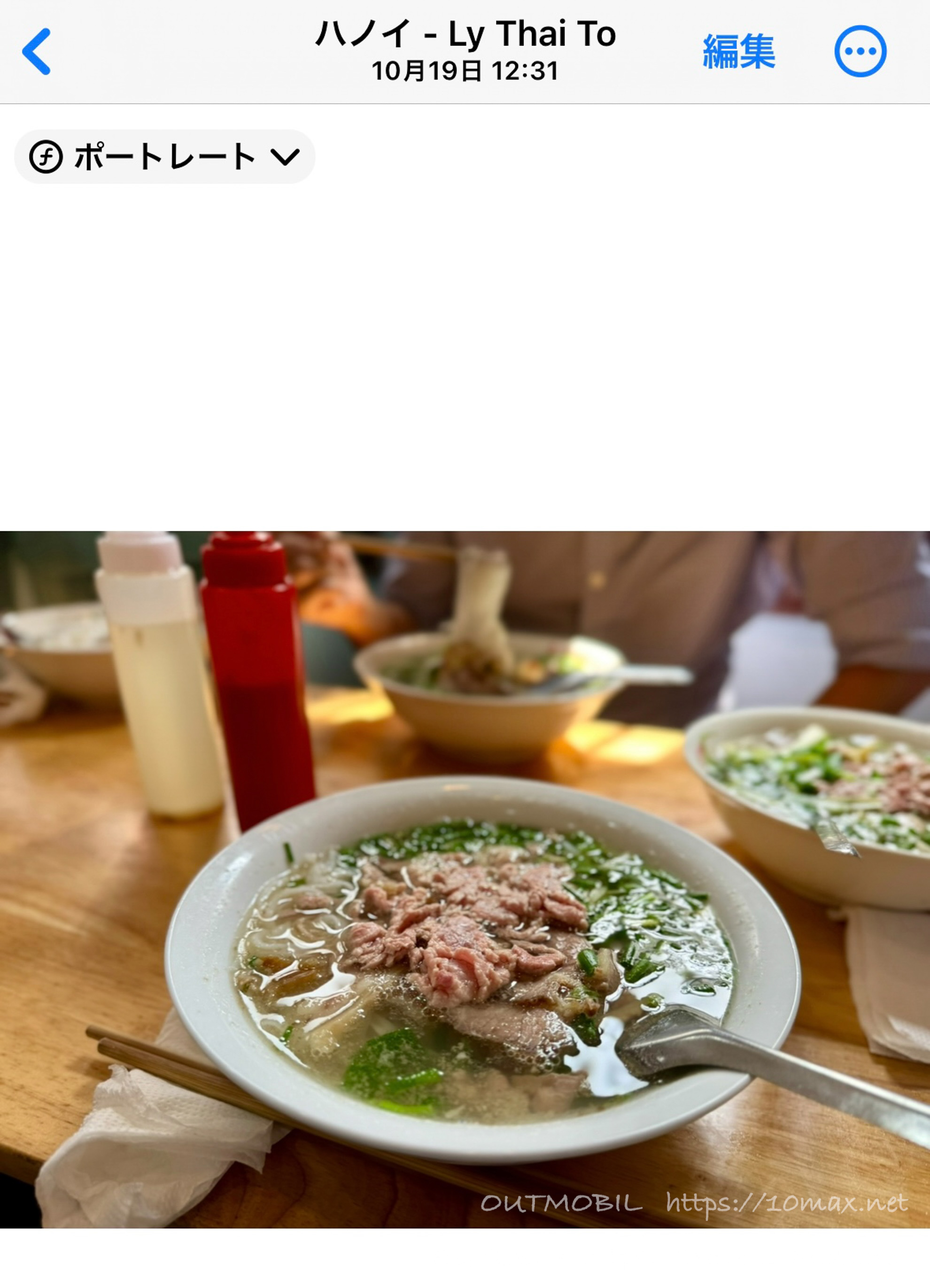
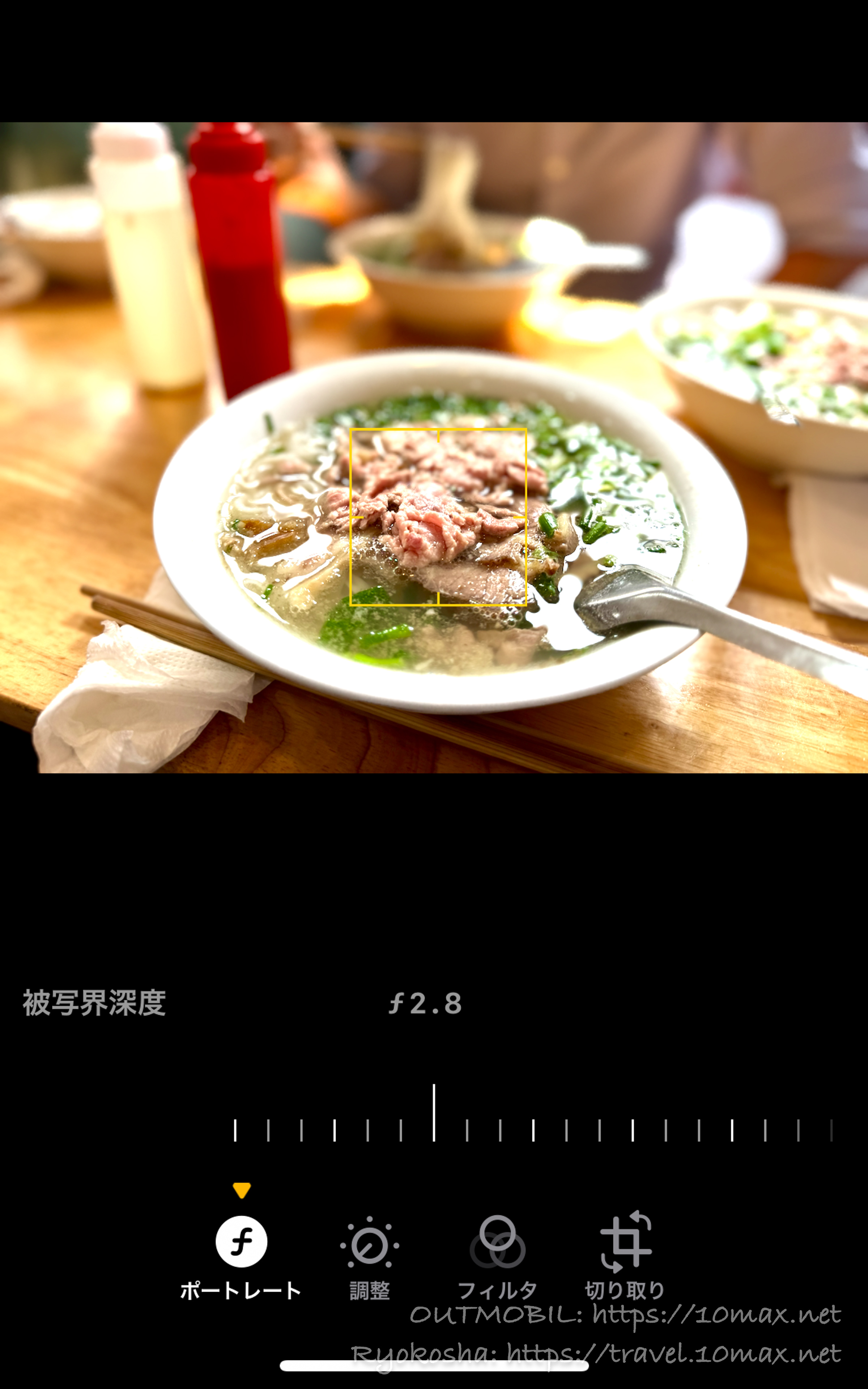
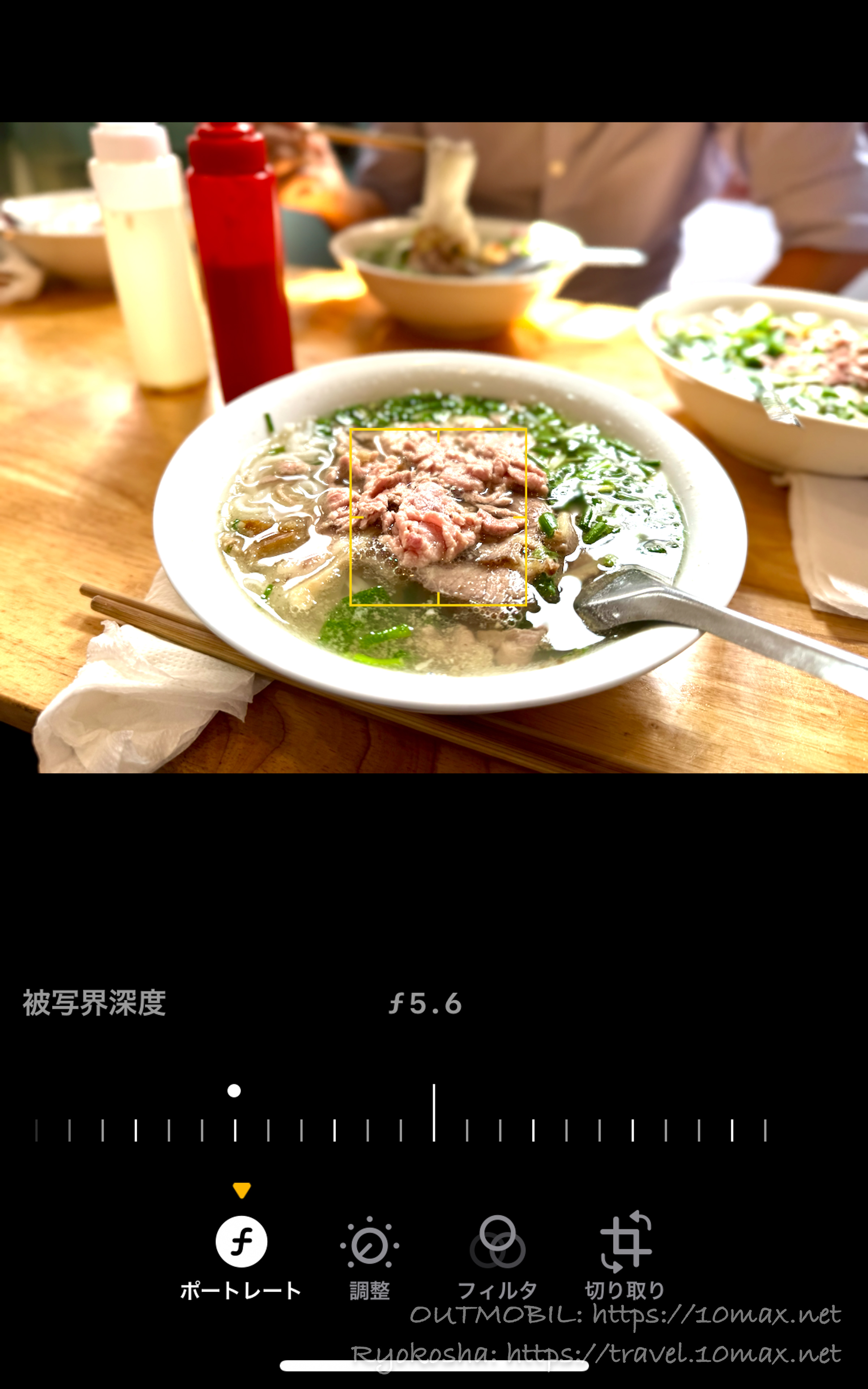
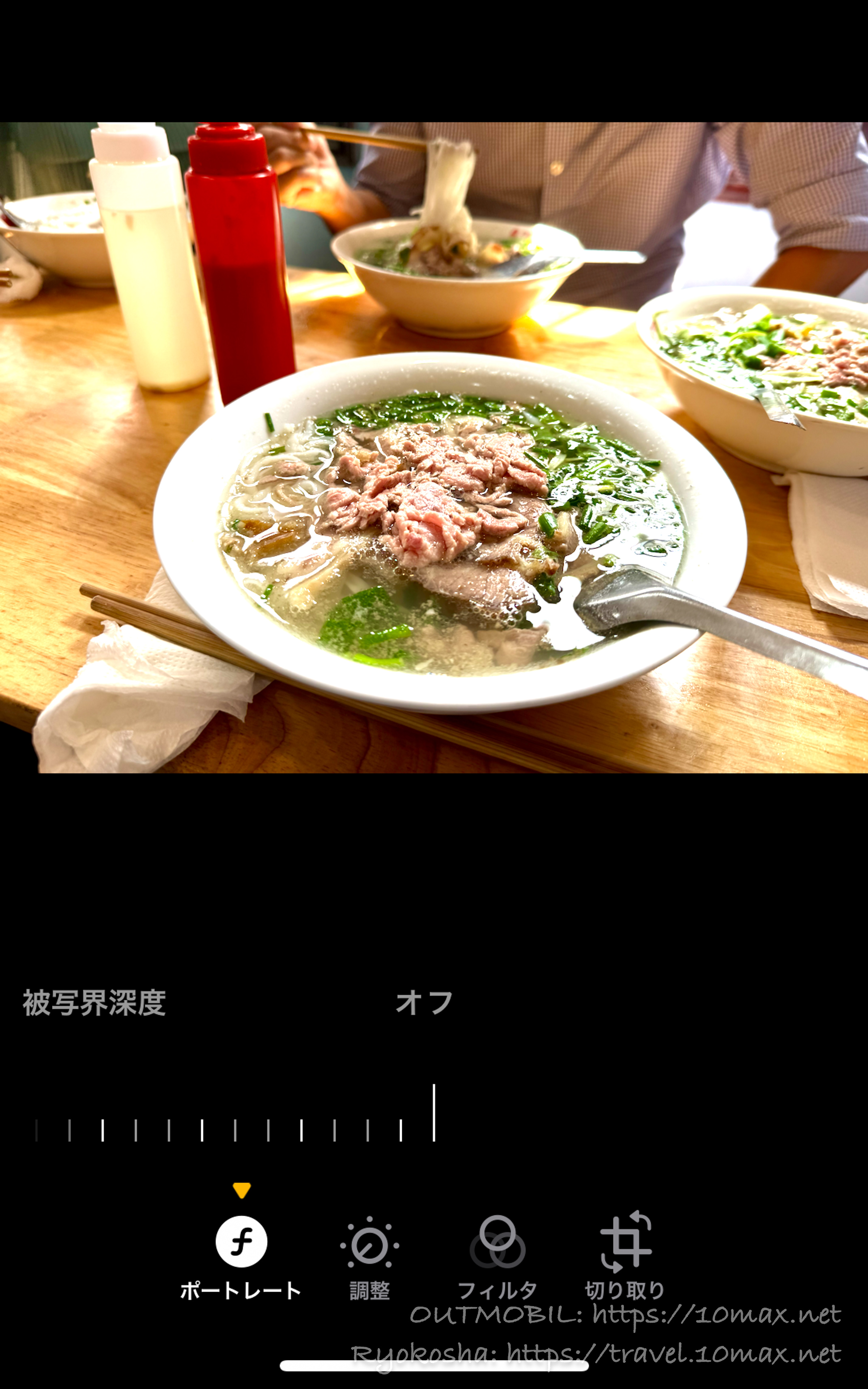
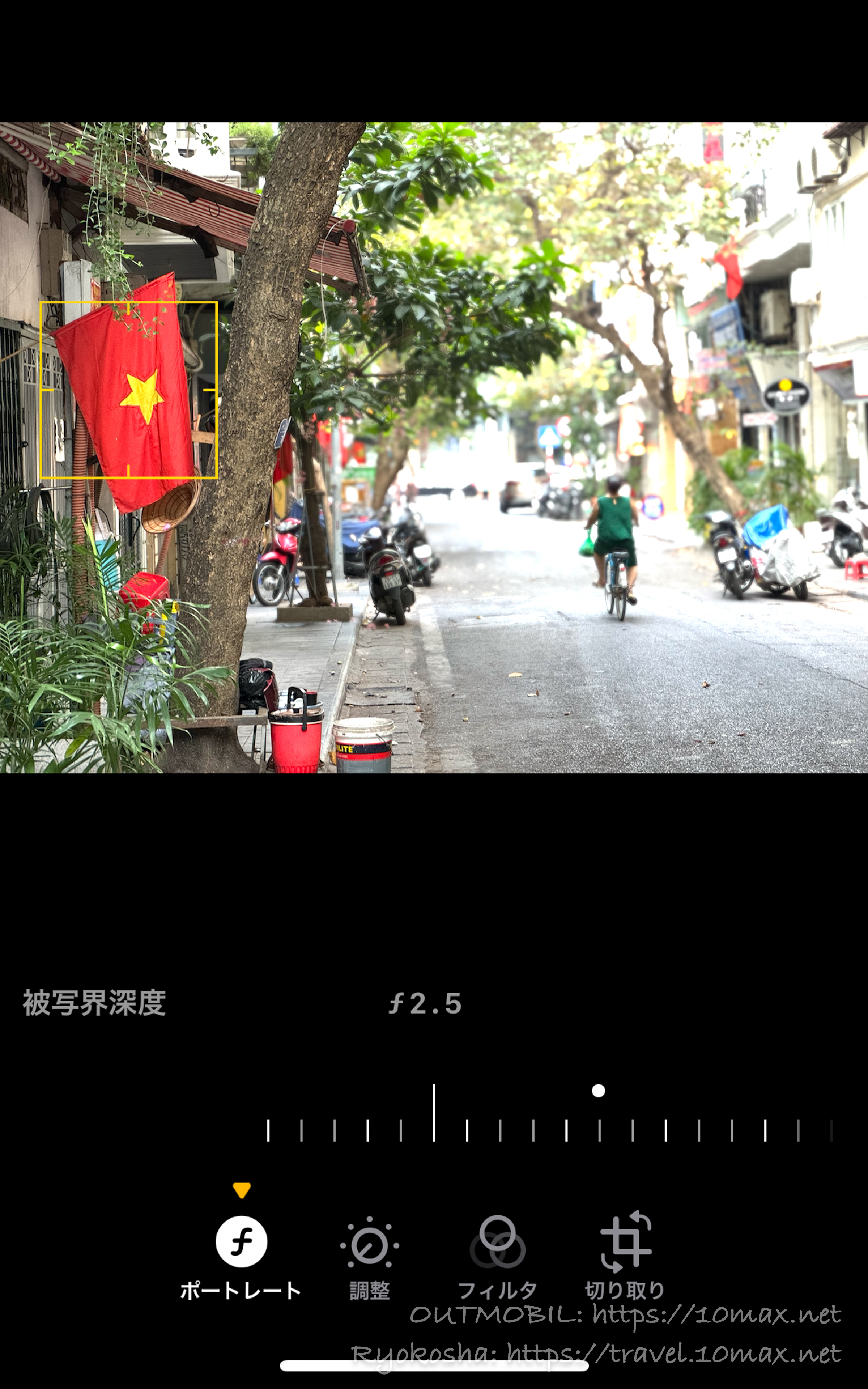
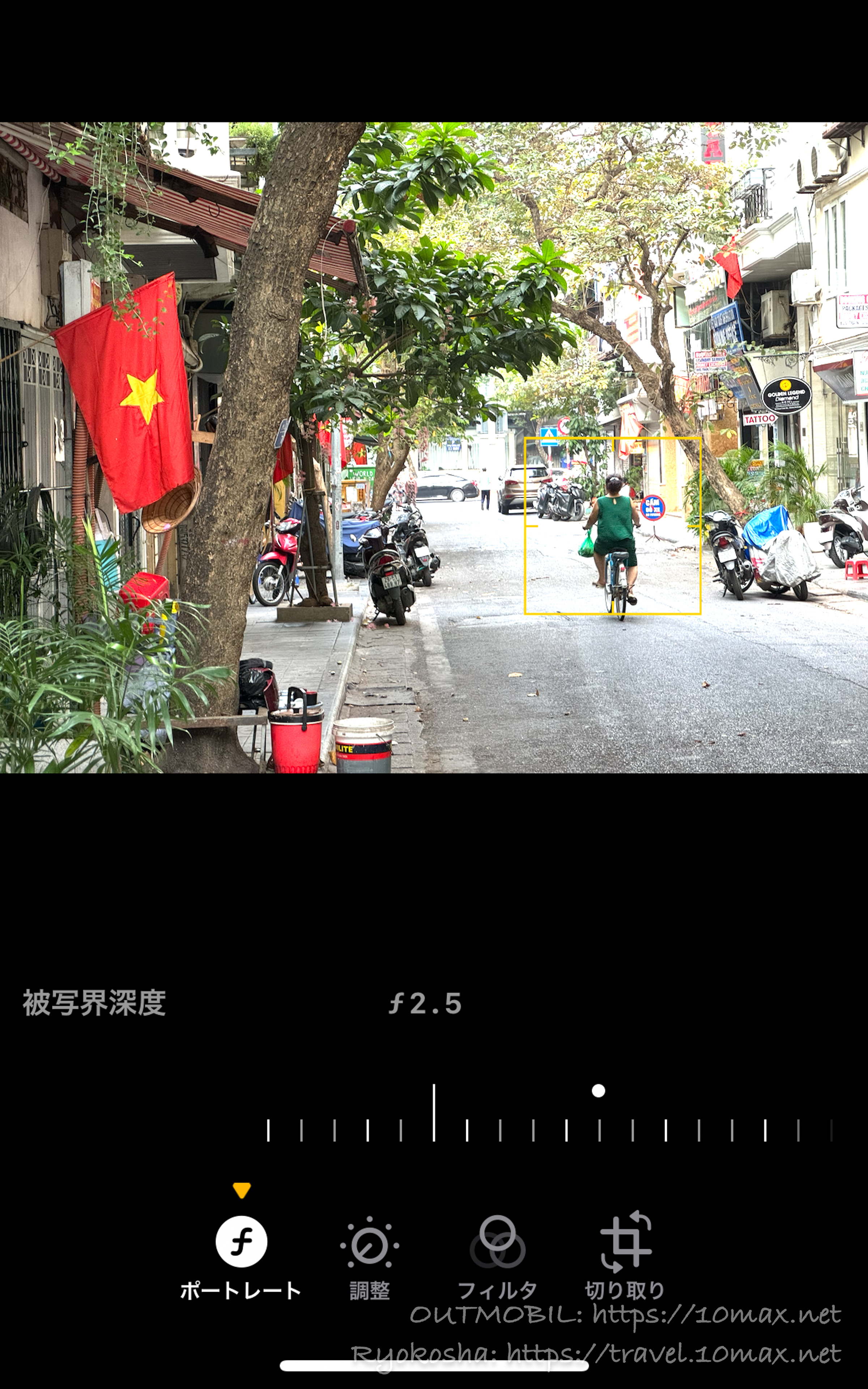



コメント